Jak wyświetlić buforowane strony i pliki w przeglądarce?
Gdy surfujesz po internecie i napotkasz problem z wczytywaniem witryn, najczęstszą radą jest wyczyszczenie pamięci podręcznej przeglądarki(clear your browser cache) i usunięcie plików cookie. Większość użytkowników komputerów zna te terminy. Jednak nie wszyscy wiedzą, czym dokładnie są dane i pliki cookie w pamięci podręcznej i dlaczego należy je od czasu do czasu usuwać.
Jeśli kiedykolwiek zastanawiałeś się, jakie dane zbiera Twoja przeglądarka podczas przeszukiwania sieci, jest kilka miejsc, w których możesz ich szukać. Dowiedz się, jak wyświetlić w przeglądarce strony i pliki z pamięci podręcznej i zdecyduj, czy chcesz zachować te dane, czy wyczyścić je na stałe.

Co to są pliki cookie i pamięć podręczna przeglądarki? (What Are Cookies & Browser Cache? )
Pamięć podręczna przeglądarki to lokalizacja na komputerze, w której przechowywana jest buforowana zawartość sieci Web (lub pamięć podręczna).

Twoja przeglądarka internetowa przechowuje pełne lub częściowe kopie ostatnio przeglądanych stron wraz z mediami (obrazami, dźwiękiem i wideo) w pliku na Twoim komputerze zwanym pamięcią podręczną. Pliki z pamięci podręcznej są plikami tymczasowymi, które umożliwiają szybsze ładowanie stron internetowych. Dlatego po wyczyszczeniu pamięci podręcznej przeglądarki często można zauważyć, że witryny ładują się wolniej niż zwykle(sites load slower than usual) .
Pliki cookie to pliki zawierające małe fragmenty danych związane z odwiedzanymi stronami internetowymi. Są one przechowywane na Twoim komputerze podczas korzystania z przeglądarki internetowej. Ich głównym celem jest śledzenie Twojej aktywności online.

Pliki cookie rejestrują informacje, takie jak ostatnia wizyta w witrynie lub dane logowania. To jest powód, dla którego często musisz ponownie logować się do każdej witryny po usunięciu plików cookie.
Jak działa buforowanie przeglądarki? (How Does Browser Caching Work? )
Kiedy odwiedzasz witrynę po raz pierwszy, przeglądarka pobiera wszystkie dane i multimedia z serwera.
Gdy później ponownie odwiedzisz tę samą witrynę, przeglądarka pobiera z serwera WWW tylko informacje o stronie HTML .
Wszystkie statyczne części strony, takie jak obrazy lub pliki JavaScript,(JavaScript files) są pobierane z istniejącej pamięci podręcznej przeglądarki. Ponieważ za drugim razem rozmiar danych przesyłanych ze zdalnego serwera WWW do Twojej przeglądarki jest znacznie mniejszy, Twoja strona ładuje się szybciej.
Jak przeglądać buforowane strony i pliki? (How To View Cached Pages And Files )
Aby zobaczyć buforowane strony i pliki, musisz je najpierw zlokalizować. Nie zawsze możesz je zobaczyć, ponieważ folder, w którym są przechowywane, może być ukryty.
Instrukcje dla komputerów Mac(Instructions For Mac)
Na Macu(Mac) pliki są przechowywane w folderze Caches w (Caches)Bibliotece(Library) komputera .
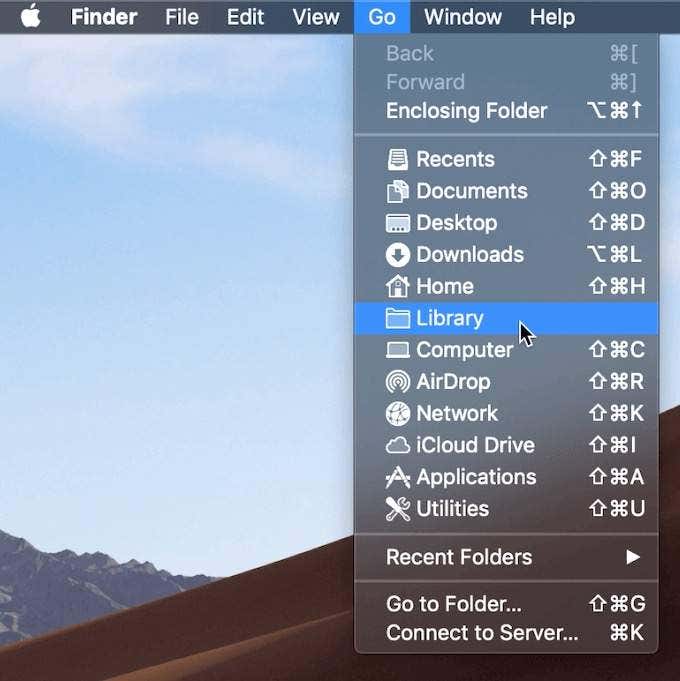
Jednym ze sposobów zlokalizowania folderu Caches jest:
- Otwórz Finder i wybierz Idź(Go) z menu wstążki.
- Przytrzymaj klawisz Alt (Opcja)(Alt (Option)) . W rozwijanym menu pojawi się folder Biblioteka .(Library)
- Znajdź folder Caches , a następnie folder przeglądarki, aby zobaczyć wszystkie pliki z pamięci podręcznej przechowywane na komputerze.

Szybszym sposobem na to jest:
- Otwórz wyszukiwarkę(Finder)
- Przytrzymaj Cmd + Shift + G
- Wpisz /Users/USERNAME/Library/Caches/ like /Users/Anya/Library/Caches/
- Naciśnij klawisz Enter .
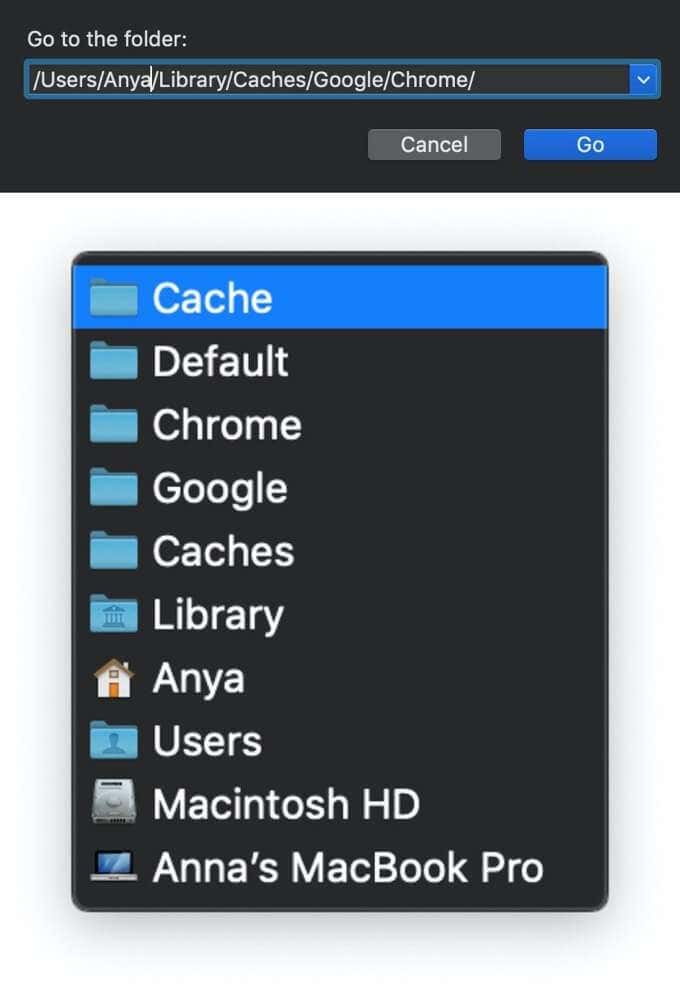
- Znajdź folder przeglądarki, aby zobaczyć pliki z pamięci podręcznej.
Pliki z pamięci podręcznej przeglądarki Google Chrome będą znajdować się w folderze Google > Chrome > Domyślny(Default) > Pamięć podręczna . (Cache)W przypadku przeglądarki Firefox(Firefox) i Opera poszukaj odpowiednio folderów pamięci podręcznej (Opera cache)przeglądarki Firefox(Firefox) i Opera.

W przypadku pamięci podręcznej Safari(Safari’s cache) użyj innego skrótu:
/Users/USERNAME/Library/Containers/com.apple.Safari/Data/Library/Caches/.
Instrukcje dla systemu Windows(Instructions For Windows)
W systemie Windows(Windows) ścieżka do lokalizacji pamięci podręcznej przeglądarki jest nieco inna. Na przykład w przeglądarce Google Chrome(Google Chrome) wygląda to tak:
C:\Users\USERNAME\AppData\Local\Google\Chrome\User Data\Default\Cache.
Folder pamięci podręcznej Chrome możesz też znaleźć za pomocą polecenia Uruchom(Run command) .
Uzyskaj dostęp do polecenia Uruchom z menu Start(Start) lub za pomocą skrótu klawisza Windows(Windows key) + R . Następnie skopiuj i wklej do wiersza poleceń:
\AppData\Local\Google\Chrome\User Data\Default\Cache.
Ponieważ wszystkie przeglądarki internetowe są domyślnie instalowane na dysku systemu C , możesz łatwo zobaczyć strony i pliki z pamięci podręcznej z dowolnej przeglądarki, podążając podobną ścieżką. Po prostu(Simply) wyszukaj nazwę przeglądarki po przejściu ścieżki \AppData\Local \AppData\Local\Mozilla\Firefox\ lub \AppData\Local\Microsoft\Edge\ .
Jak czytać pliki z pamięci podręcznej
Wewnątrz folderu Cache znajdziesz pliki z różnymi rozszerzeniami i losowymi nazwami plików. Trudność polega na tym, że nie wiesz dokładnie, na co patrzysz. Większość nazw jest losowa i nie ma sposobu, aby określić format pliku ani skąd pochodzi.
Możesz kliknąć każdy plik, aby go otworzyć, lub zdekodować pliki z pamięci podręcznej za pomocą specjalnego oprogramowania lub rozszerzenia przeglądarki. Jedną z najlepszych opcji jest skorzystanie z jednego z narzędzi przeglądarki internetowej firmy Nirsoft . W przypadku przeglądarki Google Chrome jest to ChromeCacheView .

Po pobraniu przeglądarki pamięci podręcznej kliknij dwukrotnie, aby otworzyć okno główne. Znajdziesz pełną listę plików przechowywanych w pamięci podręcznej przeglądarki.

Oprócz nazwy pliku zobaczysz adres URL(URL) , typ i rozmiar pliku oraz inne właściwości. Możesz wyeksportować pojedynczy plik lub pełną listę, skopiować adresy URL(URLs) plików z pamięci podręcznej i wyodrębnić pliki z pamięci podręcznej, jeśli chcesz je zapisać w innym folderze.
Niestety narzędzia Nirsoft działają wyłącznie w systemie Windows(Windows) . Jeśli więc chcesz go użyć do dekodowania plików z pamięci podręcznej na komputerze Mac(Mac) , musisz przenieść cały folder pamięci podręcznych na komputer z systemem Windows(Windows) , a następnie użyć oprogramowania do odczytania plików.
Jak wyświetlić pliki cookie w przeglądarce?
Ponieważ pliki cookie są odpowiedzialne za ujawnianie Twoich prywatnych danych w sieci, w większości przeglądarek można je znaleźć w sekcji Prywatność w (Privacy)Ustawieniach(Settings) .

Na przykład, jeśli chcesz wyświetlić pliki cookie w przeglądarce Google Chrome(Google Chrome) , przejdź do menu wstążki Chrome i wybierz Preferencje(Preferences) . Następnie przejdź ścieżką Prywatność i bezpieczeństwo(Privacy and security) > Pliki cookie i inne dane witryn(Cookies and other site data) .
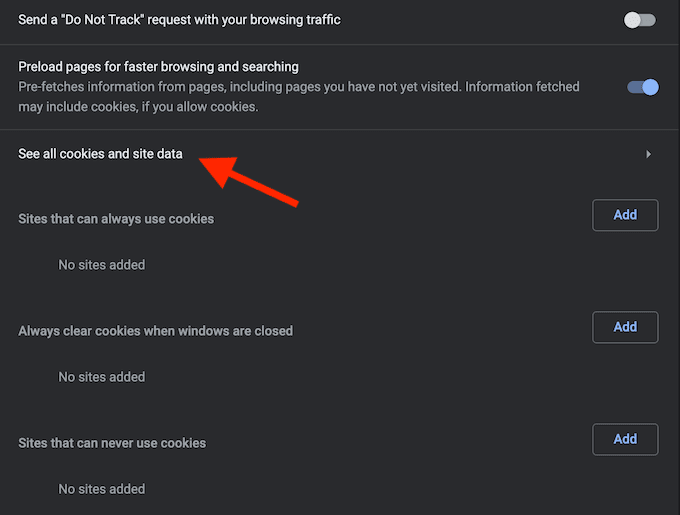
Przewiń w dół i kliknij Zobacz wszystkie pliki cookie i dane witryn(See all cookies and site data) . Otrzymasz listę wszystkich plików cookie zapisanych w przeglądarce Chrome .

Od Ciebie zależy, czy zachowasz, czy usuniesz te śledzące pliki cookie.
Zarządzanie plikami cookie(Managing cookies) nie jest trudnym zadaniem, ale ważne jest, aby wiedzieć, jak to zrobić, ponieważ proces ten jest nieco inny w każdej przeglądarce.
Czas wyczyścić pamięć podręczną przeglądarki(Time To Clear Your Browser Cache)
Chociaż utrzymywanie pamięci podręcznej przeglądarki na miejscu ma pewne zalety, jeśli nie usuwasz jej regularnie, ryzykujesz, że te dane zajmują zbyt dużo miejsca na dysku twardym. Może to przyczynić się do spowolnienia komputera(computer’s sluggishness) i prędzej czy później będzie wymagać podjęcia działań.
Czy(Did) kiedykolwiek próbowałeś wyświetlić strony i pliki z pamięci podręcznej w swojej przeglądarce? Jakiej metody lub skrótu użyłeś? Podziel się wrażeniami z pamięci podręcznej przeglądarki w komentarzach poniżej.
Related posts
Automatycznie przewijaj strony w przeglądarce internetowej
Jak zeskanować wiele stron do jednego pliku PDF
Jak otworzyć pliki DDS w systemie Windows 10?
Jak skonfigurować strony wzorcowe w programie Adobe InDesign CC
Jak konwertować pliki IMG do ISO
Jak konwertować pliki WEBP i HEIC na użyteczne formaty?
Jak zmusić przeglądarkę do otwarcia łącza w nowej karcie?
Jak pobierać pliki i wyświetlać kod z GitHub
Jak zmienić agenta użytkownika przeglądarki bez instalowania rozszerzenia?
Jak aktywować tryb pulpitu w dowolnej przeglądarce na Androidzie i iOS?
Jak zainstalować tylko bezpieczne rozszerzenia przeglądarki
Jak otwierać pliki obrazów EPS w systemie Windows
Zaktualizuj przeglądarkę Safari firmy Apple w systemie Windows
Uprawnienia TrustedInstaller: jak dodawać, usuwać lub zmieniać pliki systemowe
Jak korzystać z Gmaila offline w przeglądarce
Jak zmienić domyślną przeglądarkę internetową w systemie Windows 11 lub 10?
Szukaj w wielu plikach tekstowych jednocześnie
Jak dodać i korzystać z przeglądarki internetowej Roku
Jak usunąć pliki tymczasowe i inne śmieci na smartfonie lub tablecie?
Jak wyciszyć kartę przeglądarki w Chrome, Safari, Firefox i innych?
